Kayaknya sering ya kejadian internet tib-tiba lemot? Lagi asik nonton video, tiba-tiba buffering. Pas ngegame, ping ngedrop. Atau pas lagi vidcall, suaranya putus-putus.
Perkara ngelag bukanlah hal yang aneh, dan bisa terjadi di berbagai perangkat, termasuk Windows. Entah itu Windows 10, 8, atau 7 — semua bisa kena imbasnya kalau koneksi internetnya gak stabil.
Dan penyebabnya sendiri bisa ada banyak, kalo kamu gak tau pun, mesti akan kebingungan apa penyebab dari ngelagnya WiFi kamu.
Makanya, ada baiknya untuk tahu apa aja penyebabnya, biar nanti bisa menanganinya dengan tepat. Dan dikesempatan kali ini, admin akan membahas penyebab koneksi internet ngelag sekaligus berbagai cara untuk mengembalikan koneksimu normal lagi.
Penyebab Koneksi Internet Lambat
Admin jelasin sedikit ya, berbagai kemungkinan penyebab dari lemotnya internetmu. Jadi dengan tau berbagai penyebabnya, kamu bisa mendiagnosis terlebih dahulu lalu menerapkan cara yang pas untuk menanganinya.
- Terlalu Banyak Perangkat yang Terhubung
Ada baiknya kamu ngecek dulu ada berapa banyak perangkat yang konek ke modemmu. Kalau banyak perangkat yang tersambung, misal adik kamu membawa banyak temen yang semuanya konek wifi, maka bandwidth internet pun bakal terbagi rata.
Akibatnya, koneksi ke tiap perangkat pun jadi melambat. Terlebih kalau ada yang ngedownload file gede, jelas bisa ngelag internet kamu. - Gangguan dari ISP (Provider Internet)
Bisa juga masalah terjadi pada providernya, ISP yang sedang gangguan, maintenance, atau jaringannya padat di jam-jam tertentu. Mungkin biasanya bersifat sementara yang nantinya bisa normal lagi, tapi ya tetep aja bikin susah. - Sinyal Wi-Fi Lemah
Bisa jadi laptop atau hpmu yang kejauhan dari router, jadi sinyal yang diterima lemah karena gak sampai. Belum lagi kalo ada penghalangnya misal tembok, furnitur, atau apapun yang bisa ngeganggu.
Kalau rumah kamu gede, coba pasang aja repeater atau extender supaya jangkauan sinyalnya lebih luas. - Perangkat atau Router Bermasalah
Bisa juga lemotnya internet karena perangkatnya aja yang bermasalah. Misal adaptornya yang rusak, drivernya, atau router yang waktunya ganti. - Fitur Metered Connection Aktif
Kalo kamu gk tau, di Windows ada fitur Metered Connection yang tujuan sebenarnya baik, membatasi penggunaan data agar hemat. Tapi ya tentu bisa mengurangi speed internet, karena sistem akan membatasi bandwidth internet. - Aplikasi Latar Belakang yang Boros Data
Bisa juga lemotnya internet karena aplikasi-aplikasi yang berjalan di background, misal OneDrive, Google Drive, Steam, atau Windows Update yang kebetulan lagi ngupdate.
Cara Mempercepat Koneksi Internet di Windows 10, 8, dan 7
Oke setelah tau berbagai kemungkinan penyebabnya, berikut akan admin jabarkan berbagai cara guna mengatasi permasalahan lemot internetmu. Tentu lewat Windows ya, entah itu Windows 7, 8 ataupun 10..
1. Cek Perangkat yang Terhubung di Jaringan
Seperti yang sudah admin singgung diatas, ada baiknya kamu memeriksa dulu ada berapa banyak perangkat yang tersambung ke jaringan kamu sekarang. Kadang, internet ngelag bukan karena gangguan, tapi karena bandwidth kamu diperebutkan banyak perangkat secara bersamaan.
Coba buka pengaturan router dan lihat daftar perangkat yang terhubung. Kalau ternyata ada banyak, terlebih kalo ada yang nyolong wifi kamu, batasi aja koneksinya dengan fitur MAC Filter atau atur siapa aja yang boleh konek ke Wi-Fi.
2. Periksa Kondisi ISP (Provider Internet)
Pastikan juga kalau masalahnya bukan dari pihak penyedia layanan internet (ISP). Karena mungkin aja koneksinya ngelag pas provider lagi maintenance, atau emang ada gangguan di wilayah tertentu.
Cara mudah untuk mengeceknya ya dengan menanyakan ke teman atau tetangga yang menggunakan provider sama, apakah mereka juga sama ngelagnya.
Misal kalau kamu pakai hotspot hape, aktifkan dulu mode pesawat beberapa detik lalu matikan lagi guna menyegarkan jaringan. Sedangkan kalau pakai Wi-Fi rumahan, cabut kabel router dari sumber listrik selama 10–15 detik, lalu colok lagi.
3. Pastikan Jarak ke Router tak Terlalu Jauh
Jarak antara perangkat kamu ke router tentu berpengaruh ke kekuatan sinyal Wi-Fi. Semakin jauh posisinya, makin lemah pula sinyal yang diterima.
Terlebih kalau sinyalnya kudu nembus dinding, atau apapun yang bisa menghalangi sinyal Wi-Finya.
Jadi, sebisa mungkin posisikan laptop atau PC di area yang masih terjangkau oleh router. Kalau memang rumahmu besar, pertimbangkan untuk membeli repeater atau extender agar sinyalnya tetap kuat di seluruh ruangan.
4. Atur Limit Bandwidth pada Windows Update
Windows bisa menggunakan sebagian bandwidth guna mengupdate sistem secara otomatis, bisa jadi penyebabnya ya karena ini. Untuk mengatasinya, kamu bisa ngatur seberapa banyak bandwidth yang boleh dipakai oleh Windows agar tak mengganggu koneksi utama.
Berikut caranya..
- Buka Settings → Update & Security → Delivery Optimization
- Di bagian “Allow downloads from other PCs”, geser toggle dari On ke Off
- Setelah itu, klik Advanced Options
- Di bagian “Download settings”, pilih apakah mau ngatur lewat Absolute bandwidth (pakai angka pasti) atau Percentage of measured bandwidth (pakai persentase)
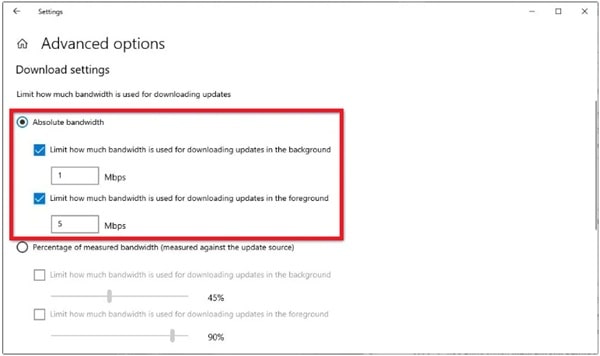
Absolute bandwidth 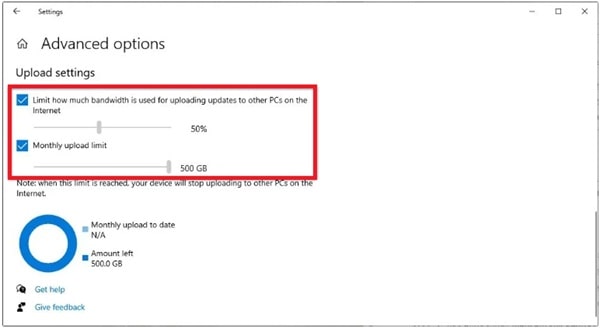
Percentage of measured bandwidth - Atur aja nilai sesuai kebutuhan kamu
- Jangan lupa juga untuk ngubah bagian “Upload settings” agar pembaruan tidak menyedot internet berlebihan
5. Tutup Aplikasi yang Berjalan di Latar Belakang
Kadang internet ngelag juga karena banyaknya aplikasi yang jalan di background, aktif, nyedot data pula — contohnya cloud sync, game launcher, atau aplikasinya ngupdate otomatis. Guna mengatasinya, kamu bisa mematikan aplikasi-aplikasi tsb lewat Task Manager.
Berikut caranya..
- Tekan kombinasi Windows + X, lalu pilih Task Manager
- Masuk ke tab Performance, lalu klik Open Resource Monitor
- Buka tab Network, dan lihat aplikasi mana yang makan data paling besar di kolom Send dan Receive
- Klik kanan aplikasi tersebut, pilih End Process
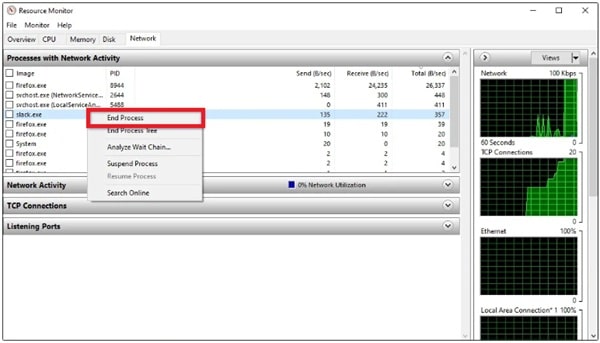
Tapi jangan asal nutup semua proses juga, karena beberapa aplikasi juga penting agar sistem Windows tetap berjalan normal.
Selain itu, kamu juga bisa menonaktifkan Background Apps dengan cara..
- Buka Settings → Privacy → Background apps
- Ubah toggle dari On ke Off pada aplikasi yang gak kamu butuhkan
- Setelah itu, restart komputer
6. Ubah DNS Server
DNS layaknya penerjemah alamat situs ke dalam bentuk IP Address, kalau DNS yang kamu gunakan lambat, otomatis proses membuka situs pun juga ngelag. Karena itu admin sarankan utk menggunakan DNS publik yang cepat dan stabil, Google DNS misalnya.
Berikut caranya..
- Klik kanan ikon jaringan di pojok kanan bawah, lalu pilih Open Network & Internet Settings
- Pilih Change adapter options
- Klik dua kali Wi-Fi yang kamu pakai → Properties
- Pilih Internet Protocol Version 4 (TCP/IPv4) → klik Properties
- Centang “Use the following DNS server addresses”
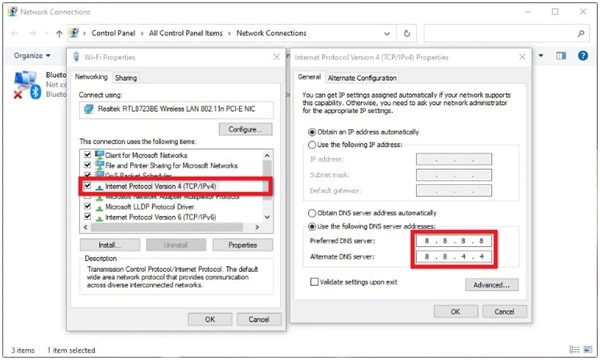
- Isi bagian berikut:
- Preferred DNS server: 8.8.8.8
- Alternate DNS server: 8.8.4.4
- Klik OK, lalu restart koneksi kamu
Kalau masih terasa lambat, kamu juga bisa ngereset konfigurasi jaringannya lewat cmd dengan perintah berikut (jalankan sebagai Administrator)..
netsh winsock reset
netsh int ip reset
ipconfig /release
ipconfig /renew
ipconfig /flushdns
Tekan enter di setiap perintah ya, perintah diatas akan menghapus pengaturan jaringan lama dan menyegarkan konfigurasi baru.
7. Nonaktifkan Fitur Metered Connection
Fitur Metered Connection di Windows berfungsi untuk membatasi penggunaan data, tapi efek sampingnya, kecepatan internet bisa ngikut lemot karena Windows menahan beberapa aktivitas sistem.
Berikut cara untuk menonaktifkannya..
- Tekan Windows + I untuk membuka Settings
- Pilih Network & Internet → Wi-Fi
- Klik jaringan yang sedang kamu gunakan
- Geser toggle “Metered Connection” dari On ke Off
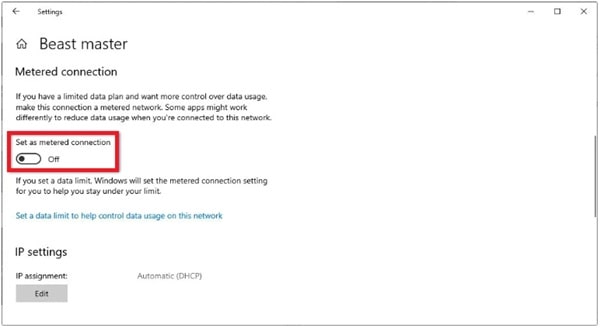
Biasanya fitur ini aktif otomatis kalau kamu pakai hotspot hape. Jadi, kalau kamu mau lancar jaya internetnya, ya lebih baik dimatikan saja.
Tips Tambahan
Kalau kamu mau internetmu lebih ngebut tanpa harus beli alat tambahan, kamu bisa ngubah pengaturan daya Wi-Fi laptop jadi Maximum Performance.
Langkah-langkahnya sbb..
- Klik kanan ikon baterai di System Tray → pilih Power Options
- Klik Change plan settings → Change advanced power settings
- Expand menu Wireless Adapter Settings → Power Saving Mode
- Ubah “On battery” jadi Maximum Performance
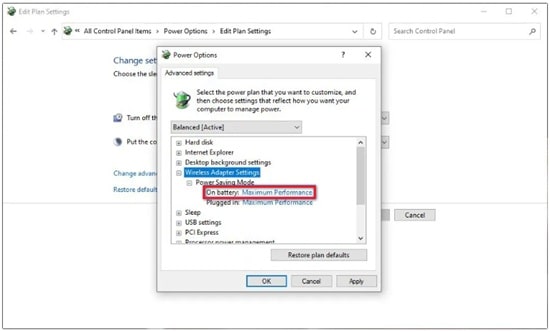
- Klik Apply → OK
Dengan cara ini, sinyal Wi-Fi pun bisa lebih kuat, yah meskipun memang efek sampingnya baterai jadi agak lebih boros.
Penutup
Mungkin itulah ya, yang bisa admin jelaskan mengenai berbagai penyebab koneksi internet di Windows lemot serta gimana cara mengatasinya. Kalau sudah tahu sumber masalahnya, tinggal diterapkan aja tutorial yang sesuai admin jelaskan.
Internet cepat pun bukan sekedar paketnya yang mahal, tapi juga bagaimana kamu mengoptimasi sistem serta kebiasaan kamu dalam menggunakan jaringan. Yang jelas, kalau internetmu terasa ngelag lagi, tinggal terapkan aja beberapa cara yang telah admin sediakan diatas.
